调节《我的世界》游戏内亮度,主要涉及到修改游戏的gamma值,gamma值越高,游戏画面越亮,为实现这一目的,需要对游戏文件进行编辑,下面将详细讨论如何通过修改游戏客户端文件来达到调整亮度的目的:

1、定位游戏客户端文件夹
导航至.minecraft文件夹:需要找到并打开《我的世界》的客户端文件夹,具体路径为当前用户的AppData/Roaming目录下的.minecraft文件夹。
进入versions文件夹:在.minecraft文件夹下,存在一个名为versions的文件夹,需要进入这个文件夹以寻找到你需要更改亮度的游戏版本。
2、编辑游戏版本文件夹
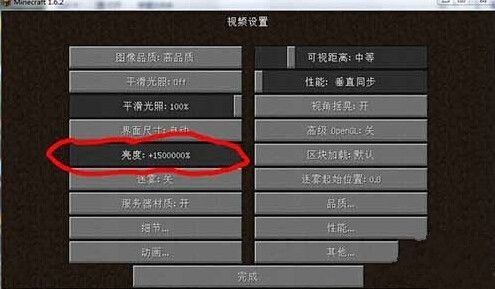
选择目标游戏版本:在versions文件夹里,根据你安装的游戏版本,选择相应的文件夹进入,通常这些文件夹会以游戏版本号命名。
找到options.txt文件:在目标游戏版本的文件夹内,找到名为options.txt的记事本文件,这个文件包含了游戏的一些基本设置,包括亮度(gamma值)设置。
3、修改gamma值
打开options.txt:右键options.txt文件,选择“编辑”或直接双击打开。
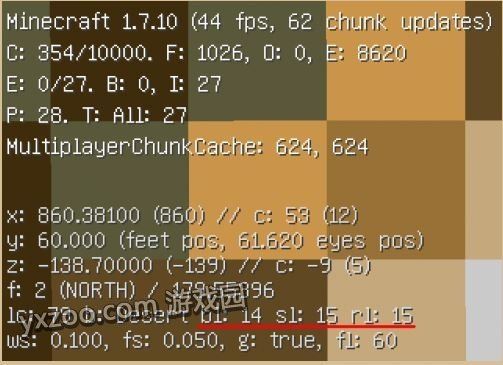
查找并修改gamma值:在打开的文本中,找到行“gamma:”后面跟有数字的行,这个数字就是当前的gamma值,将该数字修改为15.0或其他你认为合适的值。
4、保存并运行游戏
保存文件:修改完成后,一定要记得保存文件,否则修改不会生效。
启动游戏检查效果:保存完毕后,启动游戏查看修改后的亮度是否符合你的需求,如果亮度仍不够或太亮,可以重新调整gamma值。
除了手动修改客户端文件外,玩家也可以借助一些第三方的光影插件或着色器来实现亮度的调整,Oceano Shaders 就提供了调整gamma值的功能,使玩家能够在不修改任何游戏文件的情况下灵活调节亮度。
通过上述步骤,玩家可以根据个人需求调整《我的世界》游戏中的亮度,从而在探险、挖矿等活动时获得更好的视觉体验,值得一提的是,修改前应备份相关文件,防止出现错误导致游戏无法运行,在多人服务器上玩游戏时,确保了解服务器对于客户端修改的政策,以免违反规定。


